¿Cómo descargar e instalar iCloud en mi PC Windows? - Guía de uso de la nube

Hoy en día, descargar y hacer uso de una nube electrónica es esencial para trabajar de una manera eficiente. En especial, si tu computadora no cuenta con suficiente espacio para tus fotos o documentos esenciales. Por eso, es necesario averiguar la capacidad del disco duro y aprender a instalar iCloud en Windows. Sin tener que usar aplicaciones externas.
El servicio de nube virtual de Apple es uno de los más completos que existen para ordenador. En especial, porque tiene compatibilidad con Windows 10 y Windows 7. Entonces, no necesitas de un iPad o iPhone para ingresar a ella, solo requieres de una cuenta. Aquí te enseñaremos a descargar e instalar iCloud en una PC con Windows.
¿Qué se puede hacer con iCloud en Windows?
Antes de que empieces con el proceso de instalar iCloud en tu computadora Windows, necesitas conocer las funciones disponibles. Pese a no pertenecer a la biblioteca de aplicaciones de Microsoft, la nube virtual de Apple ofrece muchos beneficios a un ordenador con Windows 10 o Windows 7. Sin importar que tengas una cuenta gratuita o premium.
Lo primero que debemos mencionar, es que iCloud te permite sincronizar los archivos de tu computadora. De tal modo, puedes acceder a tu cuenta y descargar documentos en otros dispositivos. La misma opción se encuentra disponible con los marcadores de los navegadores y otros datos esenciales de aplicaciones instaladas en el ordenador.

Dichas funciones están disponibles para cualquier PC con la mejor versión de Windows 10 o Windows 7. Otras herramientas que puedes usar en la nube virtual de Apple en el sistema operativo de Microsoft, son las siguientes.
Álbumes compartidos: Puedes ver todas las fotos y videos que se encuentran almacenados en la nube de iCloud. En adición a ello, la opción de álbumes compartidos te permite mostrar dicho contenido a otras personas desde tu PC.
Drive: Administrar el uso de archivos y carpetas compartidas con otros usuarios. Con esta función puedes hacer grupos de trabajo, sin importar la distancia o los dispositivos que usen. No importa que utilicen iPhone o iPad, mientras tú ingresas desde el ordenador.
Contactos y Calendario: Acceder a los contactos y eventos del calendario guardados en tu iPhone, desde la computadora. Incluso, puedes modificarlos para hacer nuevas citas o añadir a tus amigos.
Contraseñas: Con el administrador de contraseñas, podrás acceder a todas tus cuentas de forma inmediata. El servidor de la nube virtual las completará de manera automática.
¿Cómo descargar iCloud en una PC Windows?
Para iniciar el proceso de instalar la nube virtual de Apple en tu PC con sistema operativo de Microsoft, primero debes descargar el programa. En ordenadores con Windows 10, puedes hacerlo desde Microsoft Store. Mientras que en versiones más antiguas debes descargar iCloud desde la página web oficial, a través de tu navegador de preferencia.
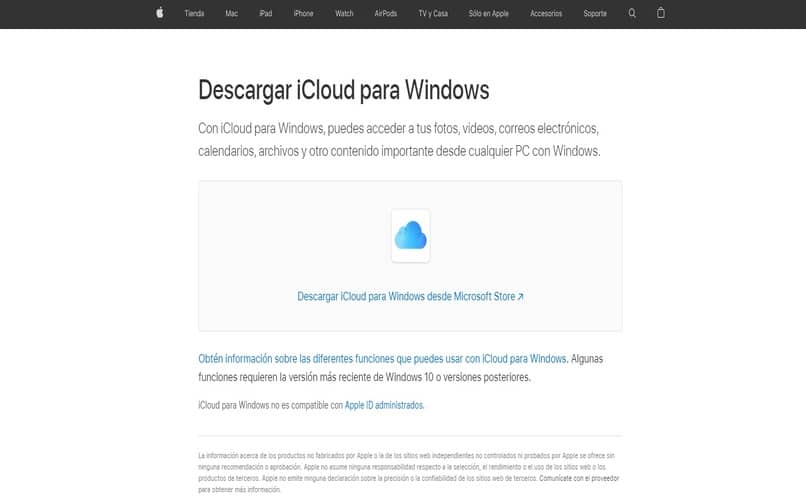
Dependiendo de tu conexión a internet, este proceso puede tardar varios minutos, así que debes ser paciente. Cuando se complete la descarga, el botón de Instalar cambiará y ahora dirá Abrir. Esto indica que ya tienes la nube electrónica instalada en tu PC, así que puedes continuar con el procedimiento. Entonces, solo te queda hacer clic en el icono para abrirlo.
¿Cómo abrir mi cuenta de iCloud en un ordenador Windows?
Tras completar el proceso de instalación, ahora tienes que abrir tu cuenta de iCloud. Si ya tenías una con antelación, el proceso es similar a un iPad o iPhone, donde solo requieres de ingresar tus datos de acceso. En cambio, los usuarios nuevos necesitan completar el proceso de registro para poder hacer uso de las funciones integradas de la nube virtual.
Por otro lado, antes de iniciar sesión, hay que comprobar si hay actualizaciones disponibles que requieran de instalación. En caso de que no las haya, accede a la plataforma de forma directa. Lo primero que te saldrá en pantalla son las opciones de sincronización, para las fotos, marcadores, contactos, entre otros. Debes elegir las que prefieras y luego seguir.
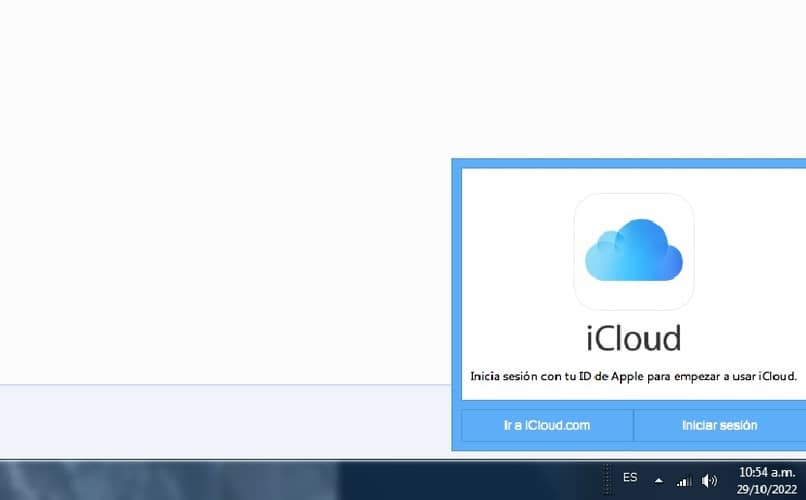
Cuando completes la sincronización de documentos, ya tendrás acceso a la plataforma completa de iCloud. Puedes emplearla de diferentes formas, según tus preferencias o necesidades. Si tienes una cuenta gratuita, debes tener en consideración que el límite en el espacio de almacenamiento. Lo ideal es comprar uno de los planes premium con mayor capacidad.
¿Cómo usar mi cuenta de iCloud desde mi computadora Windows?
Puedes ingresar a tu cuenta de iCloud con facilidad desde tu ordenador con Windows. Sin importar la versión del sistema operativo, siempre y cuando la nube virtual se encuentre actualizada. Para hacer uso de tu cuenta, solo tienes que abrir el programa desde el menú de inicio o marcando en el icono de la aplicación en el escritorio de la computadora.
Por lo general, la nube electrónica de Apple se configura de forma predeterminada para abrirse cuando prendes la PC. Entonces, lo ideal es que dejes la sesión iniciada para ahorrar tiempo en el proceso. De tal modo, al hacer clic en el icono de iCloud tendrás acceso directo a la plataforma completa y todas sus funciones.
En la actualidad, iCloud solo ofrece 5 GB de almacenamiento gratuito, así que debes ser cuidadoso con las sincronizaciones y copias de seguridad. Si no quieres tener problemas guardando fotos o documentos, existen los siguientes planes premium disponibles.
- iCloud+ con 50 GB de almacenamiento.
- iCloud+ con 200 GB de almacenamiento.
- iCloud+ con 2 TB de almacenamiento.
Los precios de cada plan dependen de la región donde te encuentres ubicado. Por consiguiente, tienes que consultar desde la página web oficial de Apple, en la sección de Precios y planes de iCloud+.